
软件大小:1.97 MB软件语言:简体中文授权方式:免费软件
更新时间:2020-09-04运行环境:Win ALL
推荐下载 软件大小 版本说明 下载地址
迅捷PDF转换器是一款功能强大、操作非常简单的pdf转换成word转换器,迅捷PDF转换器支持doc、ppt、txt文档等多种格式之间的转换,转化率是很高的,而且转换质量非常不错。迅捷pdf转换的转换速度是很快的,让用户朋友们能够更快更好的转换文件。
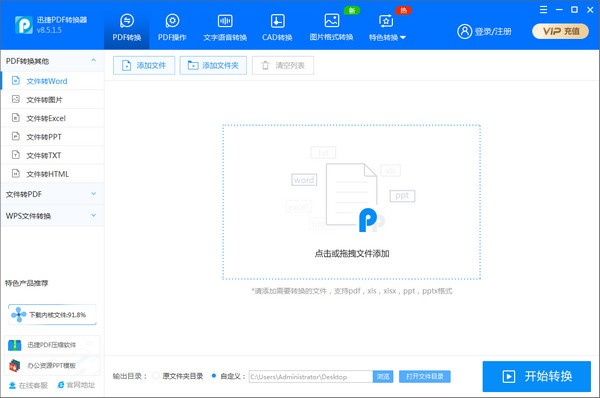
迅捷PDF转换器正版购买:
购买链接:https://www.aiviy.com/item/xunjie-converter?pid=12
迅捷PDF转换器功能介绍
1.十大转换模式:文件转Word、文件转Excel、文件转PPT、文件转换HTML、图片转PDF、文件转TXT、文件转IMG、Word转PDF、PPT转PDF、Excel转PDF
2.支持自定义文件输出路径。
3.支持自定义转换页面范围,快速转换需要的内容页面,无需从头到尾进行转换。
4.支持转换加密后的PDF文件,智能识别轻松转换。
5.支持批量转换PDF文件,满足企业用户的需求。新版本支持任意文件格式批量转换。
6.转换速度快,效果良好,可较好地保留PDF文档中的图片、超链接、布局。
7.高质量精准转换,轻松实现复杂内容完美转换。
8.不依赖于Adobe Acrobat,Acrobat Reader 软件。
9.提供人工在线协助服务,帮助解决转换过程当中遇到的难题。
10.附加服务:人工OCR文字识别处理、图片水印去除、加密文档解密等。
迅捷PDF转换器软件亮点
1、支持多种文档格式的转换。
2、转换过程快,效率更好。
3、文档转换内容完整不遗漏。
4、保护用户文档隐私。
5、操作简单,轻松上手使用。
6、免费试用,可转小范围文档查看转换质量。
7、体积小巧,启动云顶方便。
8、提供附加服务,可人工帮你解决文档加密,PDF添加水印等。
迅捷PDF转换器使用教程
如何将PPT转换成PDF格式的两种方法
1、运行已经安装在电脑上的迅捷PDF转换器,软件打开之后,需要点击软件左侧的“其他文件转换成PDF”选项,之后再选择“PPT转PDF”功能进行接下来的转换工作。
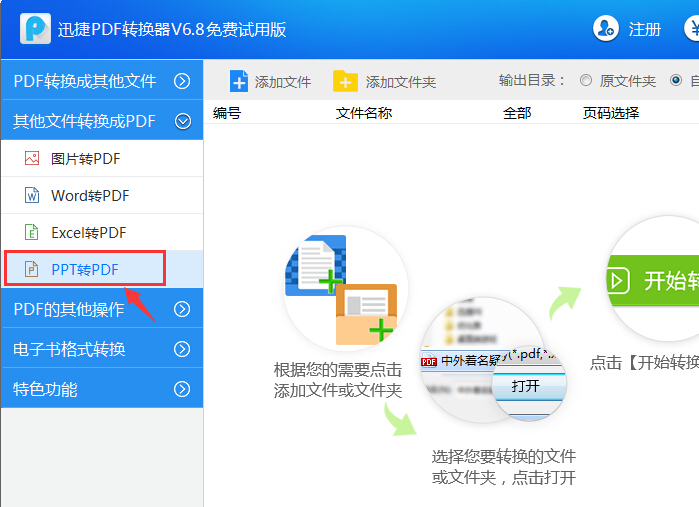
2、之后需要点击软件下方的“添加文件”按钮,将需要进行转换的PPT文件添加到软件当中。
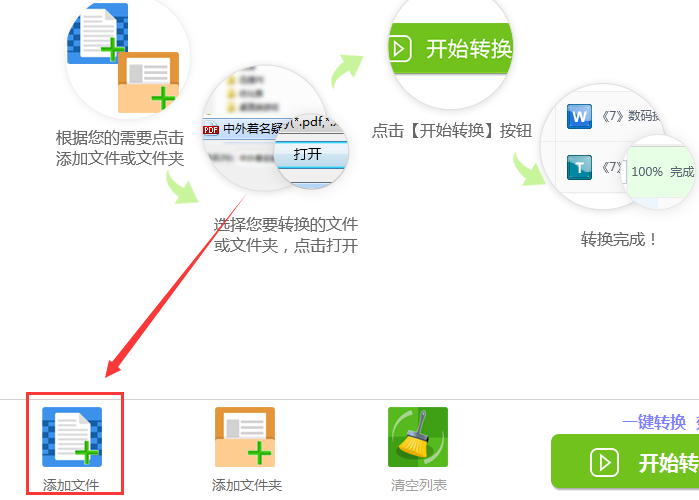
3、然后点击“开始转换”选项,借款成功的将PPT文件转换成PDF格式文件。
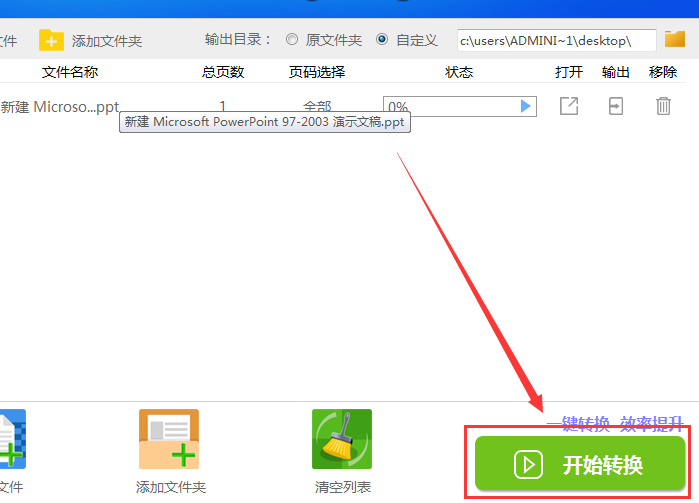
以上就是电脑上将PPT转换成PDF格式的方法,是不是都非常的简单呢。
如何将文件转换为word文件?
1、电脑上下载安装好PDF转换器——运行软件——在软件界面左侧选择对应的转换模式:文件转Word。
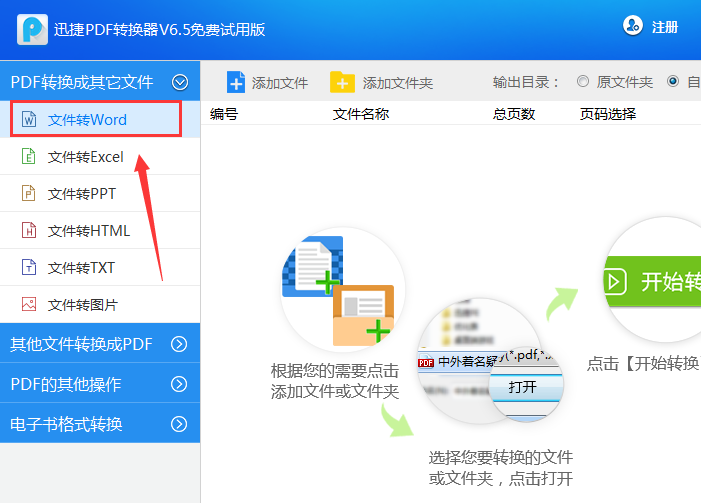
2、为转换后的文件设置一个存储位置,便于查找。点击界面右上角的文件夹图标,选择一个路径即可。
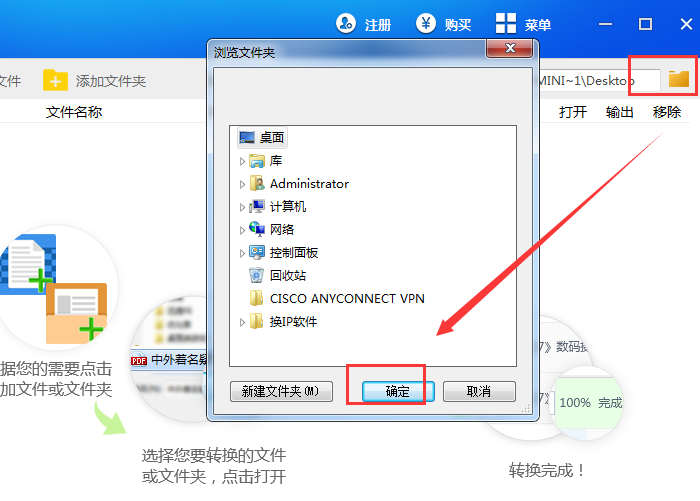
3、修改完成后,点击“添加文件”选项,添加需要进行转换的PDF文件。
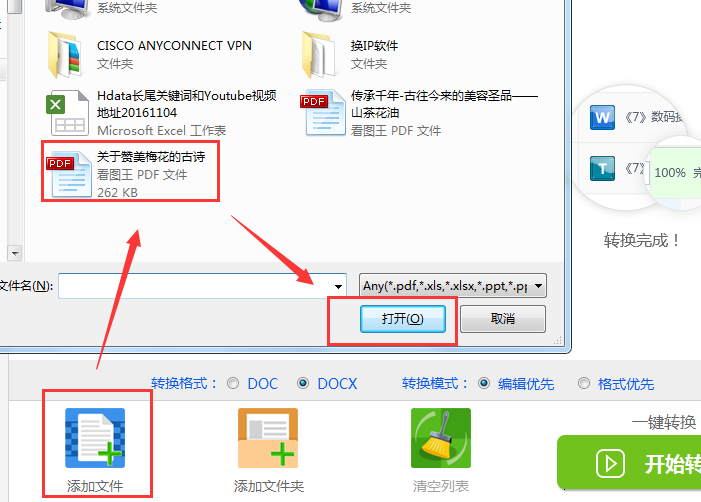
4、文件添加完成以后,点击“开始转换”按钮,就可以成功的将PDF转换成Word文档了。
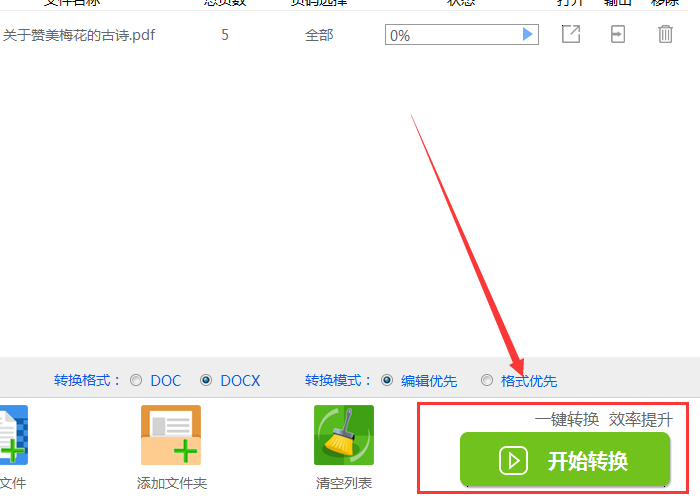
迅捷PDF转换器常见问题
1、 为什么文件添加后,却无法在转换器中显示?
答:不同格式的转换,需先选择对应的转换功能,如无法正常添加文件,检查功能是否选择正确。
2、 为什么会出现转换失败的情况?
答:检查文件是否损坏、网络是否正常,或者重新进行转换。
3、为什么转换过程会出现卡顿?
答:检查文件是否较大,文件越大转换时间相应的也会长一些。
4、为什么将PDF转换成Word文档后,还是不能编辑?
答:首先确认转换是否成功,然后检查PDF文件是否为扫描PDF文件,如文件为扫描文件,则可使用扫描PDF转Word功能。
迅捷PDF转换器更新日志
1.优化软件界面
2.新增图片格式转换和特色转换功能
3.新增文字语音转换功能